Não tem como! Depois que você tem sua câmera digital, seu número de fotos multiplica 100 vezes!
E uma das coisas mais importantes para você conseguir organizar suas fotos é saber colocar nome nos arquivos e nas pastas!
Quem já trabalhou com banco de dados conhece muito bem essas dicas, e graças a elas, achar uma foto ficou extremamente fácil.
1- Coloque todas as fotos de um mesmo grupo juntos em uma pasta separada
Essa é meio óbvia
2- Para dar o nome da pasta, comece com a data no formato ANO MÊS DIA das fotos + nome do grupo
Se você utilizar o formato “dia mês ano”, as pastas nunca ficarão em uma ordem lógica, já que o computador sequencia pela ordem alfabética+numérica
Por exemplo, se você utilizar o formato DDMMAAAA (dia com 2 digitos, mês com 2 digitos e ano com 4 digitos)
20122006 – Aniversário
25052007 – Passeio no Parque
31032005 – Festa na Bio
As pastas não ficam numa ordem cronológica. Agora se você utilizar o formato AAAAMMDD (Ano com 4 caracteres, mês com 2 e dia com 2), terá uma ordem assim:
20050531 – Festa na Bio
20061220 – Aniversário
20070525 – Passeio no Parque
Ele fica em uma ordem cronológica, facilitando para localizar o assunto
3 – Utilize sempre o mesmo numero de caracteres numéricos para identificar uma foto
Normalmente você não tem mais de 999 fotos de um assunto. Então eu sugiro que se você for renomear as fotos, chame-as começando com 3 números e depois o nome da foto (por exemplo: 001 – foto do mirante; 002 – foto da vista…)
Para o computador, sem os zeros a esquerda, a ordem é 1, 10, 11, 2, 3… Portanto, sempre utilize os zeros a esquerda – 001, 002, 003, 010, 011!
4 – Veja as fotos em miniatura na seqüência
Dá muito trabalho renomear foto por foto? Então use e abuse da função “exibir > miniaturas”. Fica mais fácil achar suas fotos! Só que a grande sacada é que se você deixar na ordem que você quer antes de exibir a miniatura, ao trocar o estilo ele manterá a ordem.
Para ordenar as fotos, basta clicar na barra que você quer a ordem. Clicando 2x você inverte a ordem. Isso vale para qualquer característica (nome, tamanho, data, etc)
5 – Faça Backup de tudo
Queime um CD/DVD, embrulhe em um saco preto e deixe no fundo do armário da casa da namorada/mãe/avó… Nunca deixe o Backup na mesma casa em que está o computador. Tomara que nunca aconteça, mas se a casa um dia pegar fogo, adeus HD e adeus Backup.
6- [espaço para dicas do leitor Infoblog]
7- [espaço para dicas do leitor Infoblog]
8- [espaço para dicas do leitor Infoblog]
[BL]Câmeras Digitais, Câmeras fotográficas, Lentes para Câmera, Álbuns de fotos[/BL]



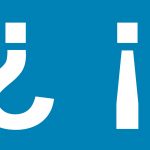


2 respostas para “Organizando arquivos de fotos”
Gere um album com o JAlbum (gratuito), grave-o em CD e mande para seus amgios/parecentes/conhecidos. Se algum dia acontecer alguma catástrofe e você perder tudo, pode sair caçando os CDs/DVDs que já gravou com as fotos.
O bom do JAlbum é que ele tem inúmeros recursos, como redimensionar, colocar marca d’água e moldura na foto.
Um programa para renomear as fotos é sempre útil, para não precisar ficar renomeando uma por uma…
Um ótimo programa para isso é o AF5 Rename (http://www.fauland.com/af5.htm), para Windows. Ele é bem flexível e fácil de usar! No linux ainda não achei um equivalente, mas o KRename é uma boa opção (http://www.krename.net/).